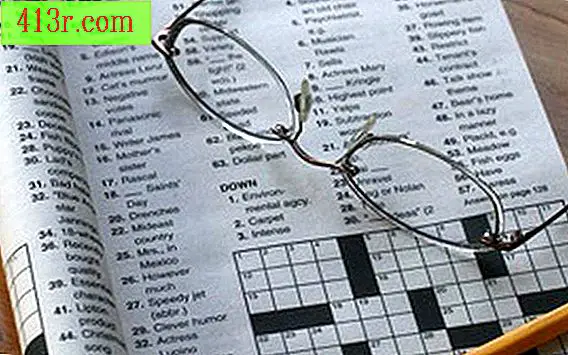Comment personnaliser les paramètres du panneau de lecture dans Outlook 2007

Étape 1
Ouvrez Outlook s'il n'est pas déjà ouvert et sélectionnez la section Courrier dans le panneau de navigation de gauche.
Étape 2
Cliquez sur le menu "Affichage" en haut de l'écran et sélectionnez "Panneau de lecture". Un menu contextuel indique où vous pouvez sélectionner "Droite" ou "Bas" pour placer le panneau de lecture à l'un de ces endroits. La seule autre option consiste à l'éteindre complètement.
Étape 3
Cliquez sur le menu "Outils" en haut de la fenêtre et sélectionnez "Options". Cliquez ensuite sur l'onglet "Autre" et sur le bouton "Panneau de lecture" dans la section Volets Outlook.
Étape 4
Décidez si vous souhaitez marquer les messages comme lus lorsqu'ils apparaissent dans le panneau de lecture avec la première option "Marquer les éléments comme lus une fois vus dans le volet de lecture". Vous pouvez ensuite ajuster le nombre de secondes pendant lequel Outlook doit attendre avant de marquer l'élément comme lu. Si vous tapez "0", le message est marqué comme lu dès qu'il est affiché dans le volet de lecture.
Étape 5
Indique si les messages doivent être marqués comme lus lorsque vous modifiez la sélection de courrier électronique. Ceci peut être utilisé avec ou sans l'option précédente; Lorsque cette option est activée, les e-mails sont marqués comme lus lorsque vous cessez de les sélectionner, quelle que soit la durée d'affichage de l'e-mail dans le volet de lecture.
Étape 6
Marquez la dernière option, "Code de lecture simple, utilisez la barre d'espacement", si vous souhaitez voir des messages consécutifs en appuyant sur la barre d'espace. Lorsque cette option est activée, si vous appuyez sur la barre d'espace lorsqu'un message est sélectionné, Outlook sélectionne et affiche le message suivant dans la liste.
Étape 7
Cliquez sur "OK" dans la fenêtre du panneau de lecture, puis sur "OK" dans la fenêtre Options.
Étape 8
Cliquez sur le menu "Affichage" et sélectionnez "Affichage actuel", "Personnaliser l'affichage actuel" et "Autres paramètres". Ici, vous pouvez activer ou désactiver la fonction pour afficher les informations d'en-tête dans le panneau de lecture, qui est la ligne d'objet de l'e-mail, la date, le destinataire et d'autres informations pertinentes, telles que la suppression du saut de ligne.
Étape 9
Ajoutez ou décochez la case "Masquer les informations d'en-tête" dans la section Panneau de lecture pour afficher ou masquer les en-têtes de message dans le volet de lecture. Certaines informations d'en-tête sont en fait affichées dans le panneau central principal. Vous pouvez donc vouloir supprimer l'en-tête dans le volet de lecture.
Étape 10
Cliquez sur "OK" dans la fenêtre Autres options, puis dans la fenêtre Personnalisation de Vista.